Si usa Dropbox como su almacenamiento principal, necesita acceso ininterrumpido a sus archivos todo el tiempo. A veces, puede encontrar que su Los archivos de Dropbox no se sincronizan. Si esto sucede, no podrá mantener sus archivos sincronizados y sus dispositivos tendrán versiones anteriores de sus archivos.
Hay muchas razones por las que los archivos de Dropbox no se sincronizan. Algunas de estas razones incluyen su firewall que impide que Dropbox envíe y reciba archivos, intente cargar archivos restringidos, etc.
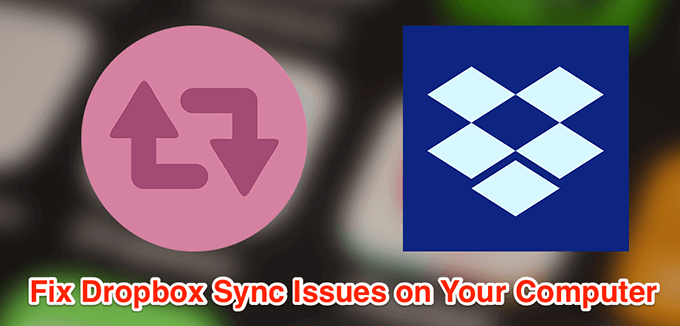
Cerrar y volver a abrir Dropbox en su computadora
Una manera fácil de solucionar la mayoría de los problemas menores con los archivos Dropbox que no se sincronizan es cerrar la aplicación Dropbox y luego volver a abrirla. Esto debería solucionar los problemas de sincronización en su computadora.



Permita Dropbox a través del firewall de su computadora
Si su firewall está causando que Dropbox no sincronice sus archivos, necesita agregar Dropbox como excepción a su firewall.







Detener otras aplicaciones de sincronización cuando usa Dropbox
Si usa otras aplicaciones para sincronizar contenido en su computadora, debe detener esas aplicaciones mientras Dropbox está sincronizando su contenido. Ejecutar múltiples aplicaciones de sincronización al mismo tiempo puede hacer que Dropbox no sincronice sus archivos.
Cierre sus otras aplicaciones de sincronización como OneDrive y Google Drive hasta que Dropbox termine de sincronizar sus archivos.
En_contenido_1 todo: [300x250] / dfp: [640x360]->Asegúrese de que haya suficiente almacenamiento disponible en su cuenta de Dropbox
Si agrega nuevos archivos a su cuenta de Dropbox, debe asegurarse de que haya suficiente espacio de memoria disponible en su cuenta. Puede verificar su uso de almacenamiento en el sitio web de Dropbox de la siguiente manera.


Establezca la hora y fecha correctas en su computadora
Algunos procedimientos de sincronización requieren que la configuración de fecha y hora sea correcta. Si su configuración de hora y fecha es incorrecta, debe corregirlas.




Cambie el nombre de sus archivos para solucionar el problema de sincronización de Dropbox ue
Una razón por la que sus archivos de Dropbox no se sincronizan es que tiene algunos caracteres restringidos en sus nombres de archivo. Dropbox tiene una guía indica qué caracteres no están permitidos en los nombres de sus archivos si desea cargar sus archivos al servicio.
Puede renombra tus archivos para solucionar este problema .

Use la opción de sincronización selectiva en Dropbox
si su sincronización de Dropbox es solo faltan ciertos archivos de su cuenta, es posible que no haya elegido esos archivos o carpetas en la opción de sincronización selectiva.




Repara los enlaces duros en Dropbox en tu computadora
Dropbox sugiere que uses la opción para arreglar tus enlaces duros a resuelva el problema donde sus archivos de Dropbox no se sincronizan.



Eliminar los archivos de caché de Dropbox
Los archivos de caché son a menudo la razón por la cual sus archivos de Dropbox no se sincronizan. Borrar estos archivos de tu computadora solucionará el problema de sincronización.
%HOMEPATH%\Dropbox\.dropbox.cache



Solucione los problemas de permisos con Dropbox
Dropbox no puede sincronizar sus archivos si no tiene permiso para hacerlo. Esta puede ser la razón por la cual algunos de sus archivos de Dropbox no se sincronizan. Puede solucionar este problema de permisos con un comando en CMD.

icacls “% HOMEPATH% \ Dropbox” / grant “% USERNAME%” :( F) / T
icacls “% HOMEPATH% \ Dropbox” / grant “% USERNAME%” :( F) / T
icacls “% APPDATA% \ Dropbox” / grant “% USERNAME%” :( F) / T


T Apague su software antivirus
La mayoría de las aplicaciones antivirus funcionan bien con Dropbox, pero algunos pueden causar problemas con él. Por lo tanto, se recomienda mantener su herramienta antivirus desactivada mientras sincroniza sus archivos con Dropbox.
Use el Solucionador de problemas de aplicaciones para solucionar problemas de sincronización de Dropbox
Si ha descargado Dropbox del Tienda de Microsoft, puede usar la utilidad Solucionador de problemas de aplicaciones para solucionar problemas con la aplicación de Dropbox.




Reinstalar Dropbox en su computadora
Si ningún método solucionó su problema, su última opción es reinstalar la aplicación Dropbox en su computadora . Esto solucionará problemas menores y mayores con el procedimiento de sincronización.



¿Alguno de estos métodos solucionó los problemas de sincronización de Dropbox en su computadora? ¿Qué método funcionó para ti? Háganos saber en los comentarios a continuación.